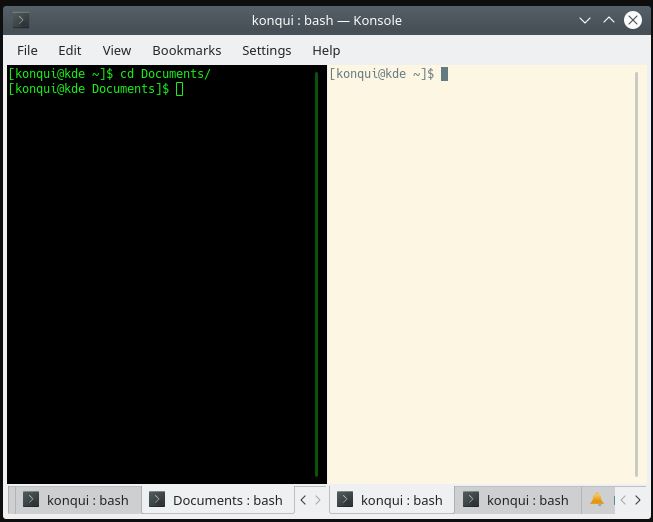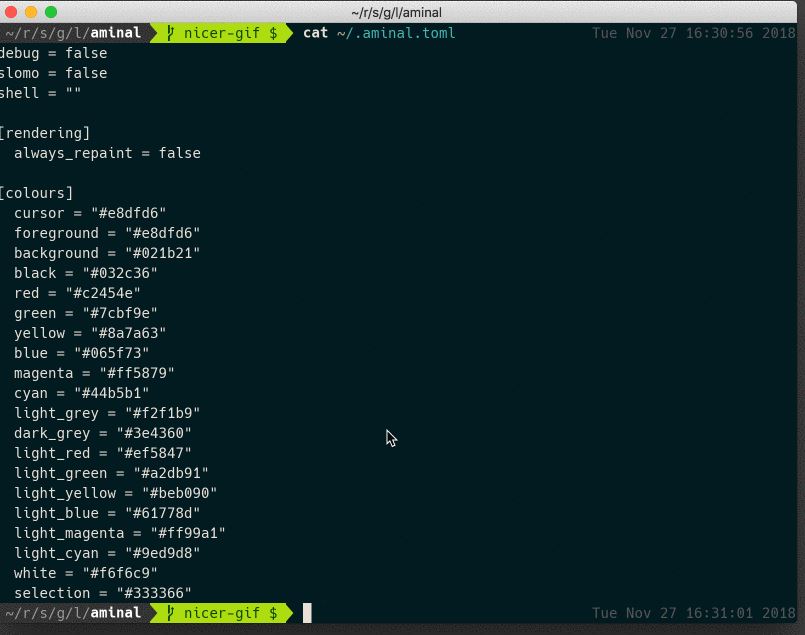- 10 лучших эмуляторов терминала для Linux
- Терминал GNOME
- Терминал Hyper
- Терминал Guake
- Konsole
- Qterminal — легковесный эмулятор терминала на базе Qt
- Terminator
- Terminology
- Lilyterm
- Tilix
- Aminal
- Best Online Linux Terminals and Online Bash Editors
- Best Online Linux Terminals To Practice Linux Commands
- 1. JSLinux
- 2. Copy.sh
- 3. Webminal
- 4. Tutorialspoint Unix Terminal
- 5. JS/UIX
- 6. CB.VU
- 7. Linux Containers
- 8. Codeanywhere
- Best Online Bash Editors
- Tutorialspoint Bash Compiler
- JDOODLE
- Paiza.io
- ShellCheck
- Rextester
- Learn Shell
- CoCalc
10 лучших эмуляторов терминала для Linux
Перевод статьи «10 Best Terminal emulators for Linux that are worth giving a try».
Эмулятор терминала в Linux не нуждается в особых представлениях. Это один из самых важных инструментов системы, известный всем пользователям. Он может использоваться для установки программ, изменения системных настроек, открытия программ или запуска любых скриптов, а также для многих других действий. Так что, с точки зрения пользователя это буквально сердце всей системы.
Как и многие другие вещи в Linux-системах, эмулятор терминала можно установить по своему вкусу. Давайте рассмотрим топ-10 альтернатив для вашего дефолтного эмулятора терминала и причины, по которым вы можете захотеть их установить.
Терминал GNOME
В большинстве сред GNOME этот терминал установлен по умолчанию. Также при желании его можно установить в любом другом дистрибутиве Linux.
В GNOME Terminal есть поддержка цветного текста, а новые экземпляры терминала можно открывать в отдельных вкладках.
Фон в терминале GNOME можно делать прозрачным: это очень полезно в тех случаях, когда вы следуете инструкциям, открытым на экране, поверх которых располагается ваш терминал. Также в нем очень легко открывать ссылки. Наконец, этот эмулятор терминала поддерживает темы, так вы сможете настроить его внешний вид полностью по своему вкусу.
Терминал Hyper
Если вы ищете эмулятор терминала со множеством настроек, прежде всего стоит обратить внимание на терминал Hyper. Сам этот эмулятор создан при помощи HTML, CSS и JavaScript. Имеет поддержку плагинов, что повышает продуктивность программы. Плагины можно найти в Hyper Repository.
Благодаря поддержке ZSH можно полностью изменить внешний вид эмулятора, а поддержка разнообразных тем позволяет повысить продуктивность вашего рабочего процесса.
Терминал Guake
Guake это простой выпадающий мультимониторный терминал для среды GNOME. Среди отличительных черт этого терминала — Compiz прозрачность и показ анимации. В этом терминале можно открывать вкладки и выбирать названия для этих вкладок, что добавляет удобства.
Вы можете настроить все таким образом, чтобы при вашем входе в систему автоматически загружался терминал Gauke, а также запускались определенные скрипты.
Gauke предлагает 130 цветовых палитр для настройки внешнего вида — это большой плюс для тех, кто устал от старого скучного черного терминала. Как и другие выпадающие терминалы, Gauke можно разворачивать и сворачивать нажатием одной клавиши.
Konsole
Konsole это дефолтный эмулятор терминала для среды KDE. Он предлагает встроенную поддержку многих программ, доступных в KDE. Помимо этого, Konsole это один из самых богатых функционалом эмуляторов терминалов, с поддержкой вкладок и с прозрачным фоном.
Также в Konsole можно делать закладки на различные локальные директории и SSH-адреса, а еще есть поддержка инкрементального поиска. Пользователи могут экспортировать вывод отдельных команд в текстовый или HTML-файл, что может быть полезно для дальнейшего анализа.
Qterminal — легковесный эмулятор терминала на базе Qt
Это дефолтный эмулятор терминала в среде LXQT, а к тому же один из самых легковесных и хорошо спроектированных. Стильный шрифт и возможность кастомизировать практически все делают этот терминал лучшим выбором для тех, кто любит все настраивать под свои нужды.
Также есть поддержка выпадающего режима, а это может быть полезно, если вам нужно просто выполнить какую-то отдельную команду и сразу убрать терминал.
Как и большинство представленных здесь эмуляторов, Qterminal поддерживает вкладки и прозрачность фона. Кроме того, пользователь может разбивать окно терминала как горизонтально, так и вертикально, а это тоже очень полезно в определенных ситуациях.
Terminator
Если ищете отличный эмулятор терминала для среды GNOME, Terminator к вашим услугам. В этом эмуляторе прекрасно решены проблемы, связанные с открытием нескольких вкладок. Вы можете с легкостью упорядочить все свои вкладки и расположить их в виде сетки. Вкладки при этом можно перетягивать.
Благодаря многочисленным сочетаниям клавиш можно очень быстро осуществлять многие обычные действия. Terminator поддерживает одновременный ввод текста в нескольких экземплярах программы, а это тоже может пригодиться в некоторых ситуациях.
Если вы работали в среде XFCE, скорее всего вы пользовались и установленным там по умолчанию эмулятором терминала — одним из самых легковесных и подходящих для новичков.
Терминал XFCE имеет весь стандартный набор функционала обычного эмулятора терминала, а также поддерживает функционал перетаскивания для установки программ, открытия файлов и некоторых других задач.
У пользователя есть возможность сделать фон XFCE-терминала прозрачным. Может, этот терминал не отличается особой красотой, но я рекомендую установить его, если вы собираетесь выполнять какие-то интенсивные задачи и легковесность терминала имеет для вас значение.
Terminology
Еще один легковесный эмулятор терминала в нашем списке это Terminology. Может, пользовательский интерфейс этого терминала не столь хорош, как у некоторых других, но весь базовый функционал присутствует. Есть расцвеченный по контексту текст, поддержка просмотра файлов и многое другое. В связи с легковесностью в этом эмуляторе терминала нет многих фич, но поддержка вкладок сохранена, а это одна из самых необходимых функций любой современной программы.
В Terminology можно менять размер вкладок, а также открывать много разных окон с разными вкладками в каждом. Это отличный выбор для компьютеров с небольшой памятью, где недостаток ресурсов не позволяет использовать более навороченные терминалы.
Lilyterm
Многие люди ставят Linux на свои старые компьютеры, у которых не так уж много ресурсов. При этом большинство эмуляторов терминала потребляют довольно много памяти. Эмулятор Lilyterm отличается легковесностью и без проблем может использоваться даже на старых компьютерах. Но, несмотря на свою легковесность, Lilyterm имеет богатый функционал.
Он (наравне с другими) поддерживает множественные вкладки, а это полезно, если вы хотите разбить какую-то задачу на несколько отдельных. Также в Lilyterm есть поддержка гиперссылок — кликнув по ссылке в терминале, вы можете открыть ее в вашем браузере.
Tilix
Tilix имеет весь необходимый базовый функционал эмулятора терминала, а кроме того он красив и дружественен к пользователю. Он поддерживает перетаскивание ссылок и файлов, группирование терминалов, прозрачность фона и пользовательские гиперссылки.
В Tilix также есть поддержка уведомлений, что может быть очень полезно, если вы одновременно занимаетесь разными задачами и выполняете много разных команд. Уведомления дадут вам понять, что, пока вы занимались чем-то другим, у вас завершился какой-то процесс или, напротив, что-то пошло не так.
В Tilix вы не только можете открывать множество вкладок. Вы можете также их группировать и сохранять на диске, чтобы иметь возможность загрузить их и возобновить работу с того места, где прервались.
Aminal
Aminal закрывает наш список лучших эмуляторов терминала для Linux. Это современный эмулятор терминала, построенный с использованием OpenGL, что обеспечивает лучшую производительность графики по сравнению с другими эмуляторами. Если для вас это не важно, Aminal также может предложить поддержку Unicode, т. е., поддержку всех доступных символов, а это уж точно полезная функция.
В Aminal есть много опций кастомизации. Есть поддержка кликабельности ссылок, retina display, подсказок для более быстрого выполнения команд. Кроме того, этот эмулятор терминала является кроссплатформенным.
Для Linux существует множество эмуляторов терминала. Многие из них поставляются предустановленными в различных дистрибутивах, но при желании их можно скачать и установить в другом дистрибутиве. В общем, вы можете выбрать любой эмулятор терминала, подходящий лично вам. Главное, убедитесь, что он обладает всеми нужными вам функциями.
Источник
Best Online Linux Terminals and Online Bash Editors
Last updated January 26, 2021 By Ankush Das 19 Comments
No matter whether you want to practice Linux commands or just analyze/test your shell scripts online, there are always a couple of online Linux terminals and online bash compilers available.
This is particularly helpful when you are using the Windows operating system. Though you can install Linux inside Windows using Windows Subsystem for Linux, using online Linux terminals is often more convenient for a quick test.
But where can you find a free Linux console? Which online Linux shell should you use?
Fret not, to save you the hassle we have compiled a list of the best online Linux terminals, and a separate list of best online Bash compilers for you to look at.
Note: All of the online terminals support several browsers , including Google Chrome, Mozilla Firefox, Opera, and Microsoft Edge.
Best Online Linux Terminals To Practice Linux Commands
In the first part, I’ll list the online Linux terminals. These websites allow you to run regular Linux commands in a web browser so that you can practice or test them. Some websites may require you to register and login to save your sessions.
1. JSLinux
JSLinux functions more like a complete Linux emulator instead of just offering you the terminal. As the name suggests, it has been written entirely in JavaScript. You get to choose a console-based system or a GUI-based online Linux system. For this case you would want to launch the console-based system to practice Linux commands. To be able to connect your account, you need to sign up first.
JSLinux also lets you upload files to a virtual machine. At its core, it utilizes Buildroot (a tool that helps you to build a complete Linux system for an embedded system).
2. Copy.sh
Copy.sh offers one of the best online Linux terminals, a fast and reliable way to test and run Linux commands.
Copy.sh is on GitHub and it is being actively maintained, which is a good thing. It also supports other operating systems, including:
- Windows 98
- KolibriOS
- FreeDOS
- Windows 1.01
- Archlinux
3. Webminal
Webminal is an impressive online Linux terminal, and my personal favorite when it comes to a recommendation for beginners to practice Linux commands online.
The website offers several lessons to learn from while you type in the commands in the same window. So you do not need to refer to another site for a lesson, then switch back or split the screen in order to practice commands. It’s all right there in a single tab on the browser.
4. Tutorialspoint Unix Terminal
You might be aware of Tutorialspoint, which happens to be one of the most popular websites with high quality (yet free) online tutorials for just about any programming language (and more).
So, for obvious reasons, they provide a free online Linux console for you to practice commands while referring to their site as a resource at the same time. You also get the ability to upload files. It is quite simple, but an effective online terminal. It offers a lot of other, different online terminals as well in its Coding Ground page.
5. JS/UIX
JS/UIX is yet another online Linux terminal which is written entirely in JavaScript without any plug-ins. It contains an online Linux virtual machine, virtual file system, shell, and so on.
You can go through its manual page for the list of commands implemented.
6. CB.VU
If you want to test commands for FreeBSD 7.1 stable version, cb.vu is a quite simple solution.
It’s nothing fancy, just try out the commands you want and get the output. Unfortunately, you do not get the ability to upload files here.
7. Linux Containers
Linux Containers lets you run a demo server (with a 30-minute time limit) which acts as one of the best online Linux terminals. In fact, it’s a project sponsored by Canonical.
8. Codeanywhere
Codeanywhere is a service which offers cross-platform cloud IDEs. However, in order to run a free Linux virtual machine, you need to sign up and choose the free plan. Then proceed to create a new connection, setting up a container with the OS of your choice. Finally you will have a free Linux console at your disposal.
Best Online Bash Editors
Wait a sec! Are the online Linux terminals not good enough for Bash scripting? They are. But creating Bash scripts in terminal editors and then running those shell scripts is not as convenient as using an online Bash editor.
These Bash editors allow you to easily write shell scripts online, and you can run the scripts to check if they work or not.
Let’s see where you can run shell scripts online.
Tutorialspoint Bash Compiler
Tutorialspoint, mentioned above, also offers an online Bash compiler. It is a very simple Bash compiler to execute the Bash shell online.
JDOODLE
Another useful online Bash editor to test Bash scripts is JDOODLE. It also offers other IDEs, but we’ll focus on Bash script execution here. You get to set the command line arguments and the stdin inputs and get the results of your code.
Paiza.io
Paiza.io is a good Bash online editor that you can try for free. To utilize some of its advanced features, like task scheduling, you need to sign up first. It supports real-time collaboration, but that’s still in the experimental phase. They also have an online Linux terminal at paiza.cloud.
ShellCheck
An interesting Bash editor which lets you find bugs in your shell script. It is available on GitHub. You can install ShellCheck locally on supported platforms.
Rextester
If you want a dead simple online Bash compiler, Rextester should be your choice. It also supports other programming languages.
Learn Shell
Just like Webminal, Learnshell provides you with the resources to learn shell programming and run/try your code at the same time. It covers the basics and a few advanced topics as well.
CoCalc
CoCalc provides an online computing environment with a comprehensive software stack which can be utilized by professionals and students as well. It offers both free and paid options. With the free plan, you get limited access to features along with the restriction of Internet access. Also, expect a mediocre performance of the server with the free trial. If you opt for a subscription plan, you can start collaborating in real-time, access Internet, and do a lot more stuff on a high-performance server.
Of course, you can try launch a Linux terminal or run a bash script without having a premium subscription. If that works out for your requirement – you may continue using it or upgrade the subscription to avail all the benefits – that includes automatic backup of what you’re doing.
Wrapping Up
Now that you know about the fastest, most reliable online Linux terminals and online bash editors, it’s time to learn, experiment, and play with some code!
Have we missed one of your favorite online Linux terminals, or maybe the best online Bash compiler you happen to use? Let us know your thoughts in the comments below.
Like what you read? Please share it with others.
Источник